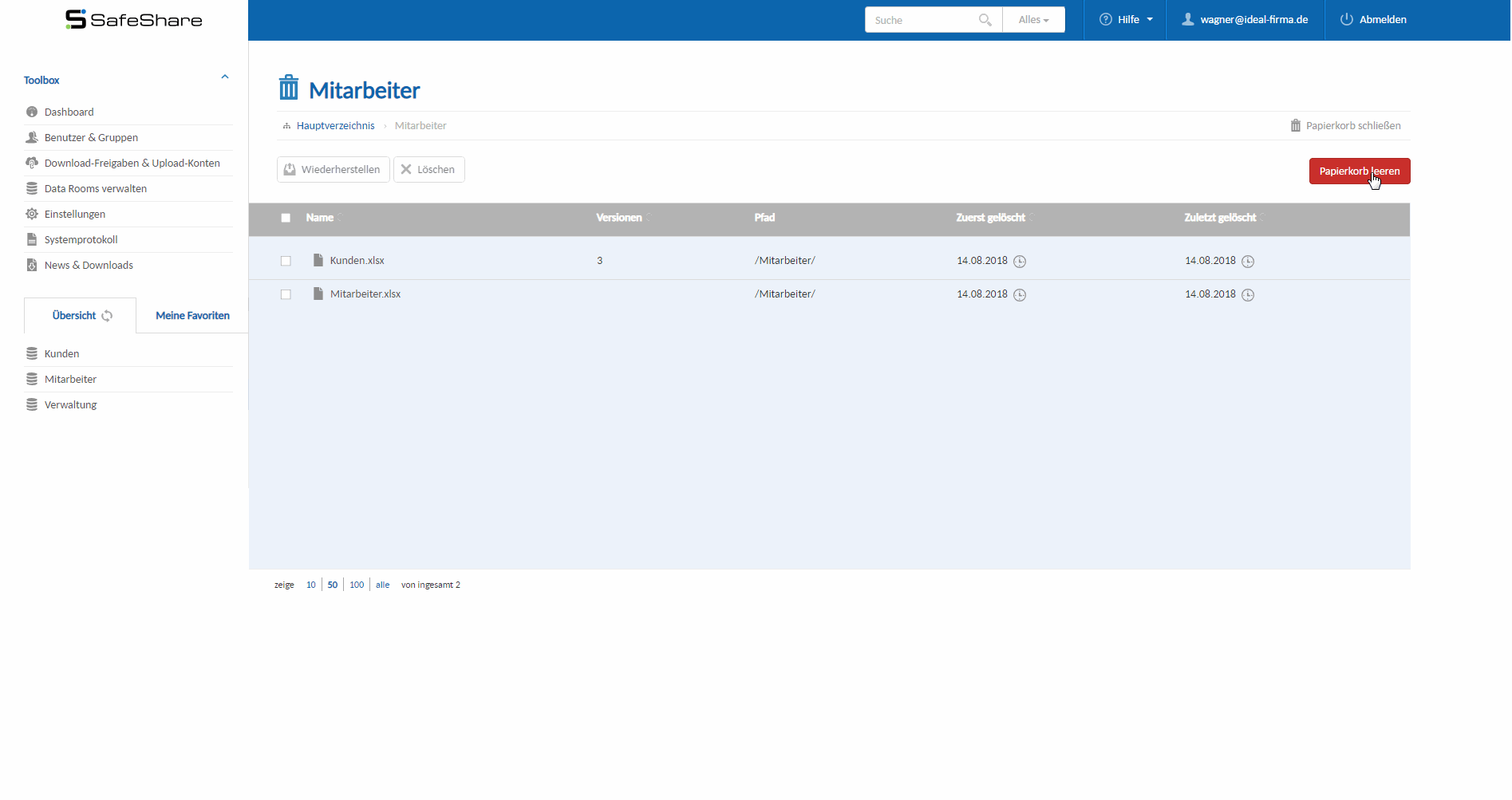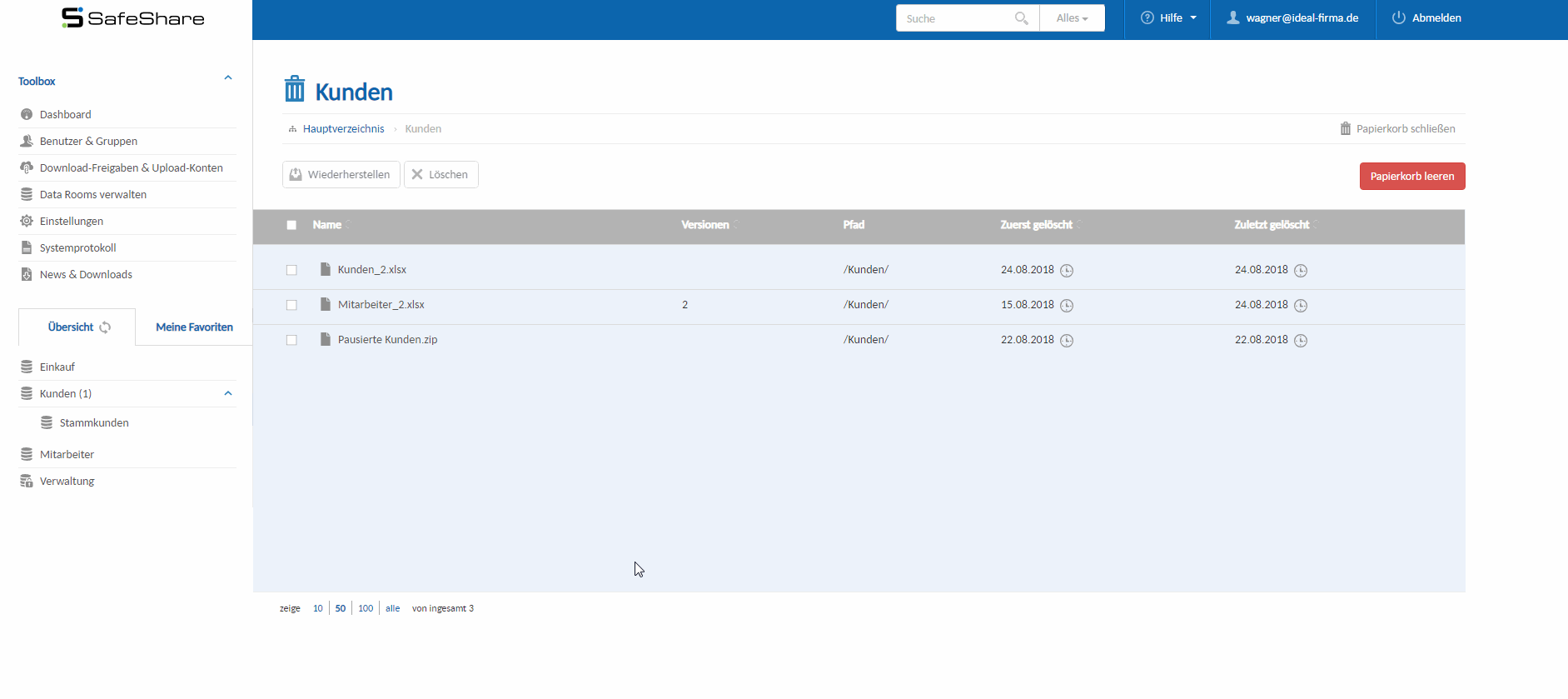Allgemeines
Der Papierkorb ermöglicht es, gelöschte Dateien und frühere Dateiversionen in Datenräume wiederherzustellen. Diese Funktion lässt sich pro Datenraum aktivieren sowie deaktivieren.
Ist der Papierkorb aktiviert, werden in diesem Datenraum Dateien beim Löschen oder durch den Ersatz einer neuen Dateiversion in den Papierkorb verschoben und dort weiterhin aufbewahrt.
Papierkorb und Dateiversionen für einen Datenraum aktivieren oder deaktivieren
Sie können die Papierkorb-Einstellungen nur in Datenräumen einsehen und bearbeiten, in denen Sie Raum-Administrator sind.
Der Papierkorb ist standardmäßig bei der Erstellung eines Datenraums aktiviert. Wenn Sie Raum-Administrator für den jeweiligen Datenraum sind, können Sie diese Einstellung im Nachhinein bearbeiten.
Um die Papierkorb-Einstellungen einzusehen, klicken Sie im jeweiligen Datenraum auf Datenraum bearbeiten.
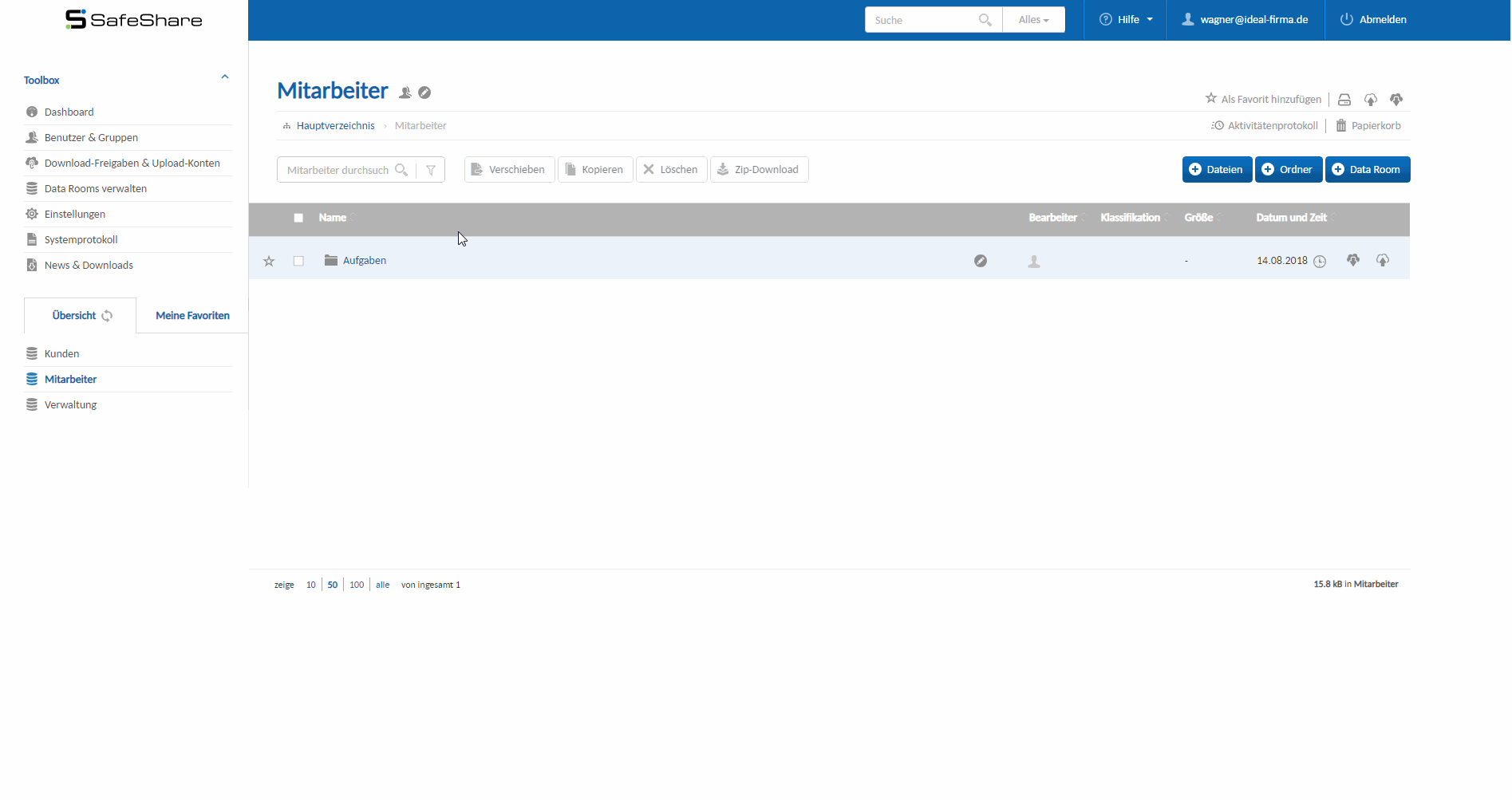
In der Registerkarte Eigenschaften können Sie die Einstellungen des Papierkorbs und der Dateiversionierung bearbeiten.
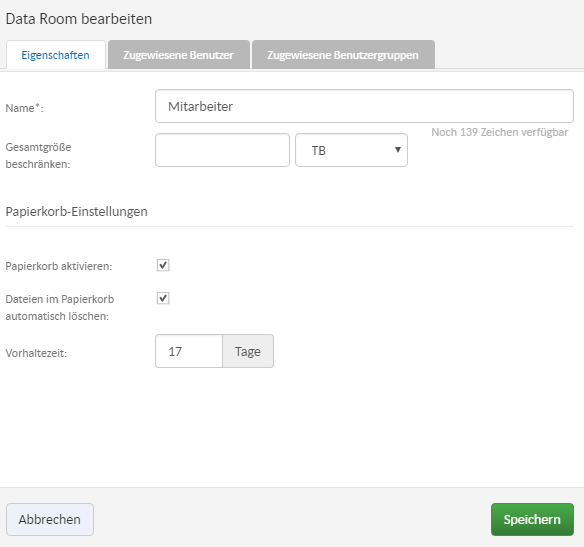
Papierkorb und Dateiversionierung aktivieren:
Hier sehen Sie, ob der Papierkorb für den Datenraum aktiviert oder deaktiviert ist.
Das Deaktivieren eines zuvor aktivierten Papierkorbs ist aus Sicherheitsgründen nur möglich, wenn alle darin enthaltenen Dateien zuvor endgültig gelöscht oder wiederhergestellt wurden.
Dateien im Papierkorb (inkl. frühere Dateiversionen automatisch löschen):
Wenn Sie diese Funktion aktivieren, können Sie im nächsten Schritt eine Vorhaltezeit der Dateien im Papierkorb festlegen.
Wenn Sie diese Funktion deaktivieren, dann bleiben die Dateien solange im Papierkorb erhalten, bis Sie die Dateien wiederherstellen, löschen oder den Papierkorb leeren.
Vorhaltezeit:
Hier können Sie festlegen, wie viele Tage die gelöschten Dateien sowie die früheren Dateiversionen im Papierkorb erhalten bleiben sollen. Nach Ablauf der Frist werden Dateien, die sich länger als die festgelegte Zeit im Papierkorb befinden, automatisch endgültig gelöscht.
Papierkorb und Dateiversionen öffnen
Sie können den Papierkorb und die Dateiversionen in einem Datenraum einsehen, wenn Sie das Recht Papierkorb/frühere Dateiversionen einsehen besitzen.
Um den Papierkorb zu öffnen und die darin befindlichen Dateien einzusehen, klicken Sie im jeweiligen Datenraum auf Papierkorb und Dateiversionen.
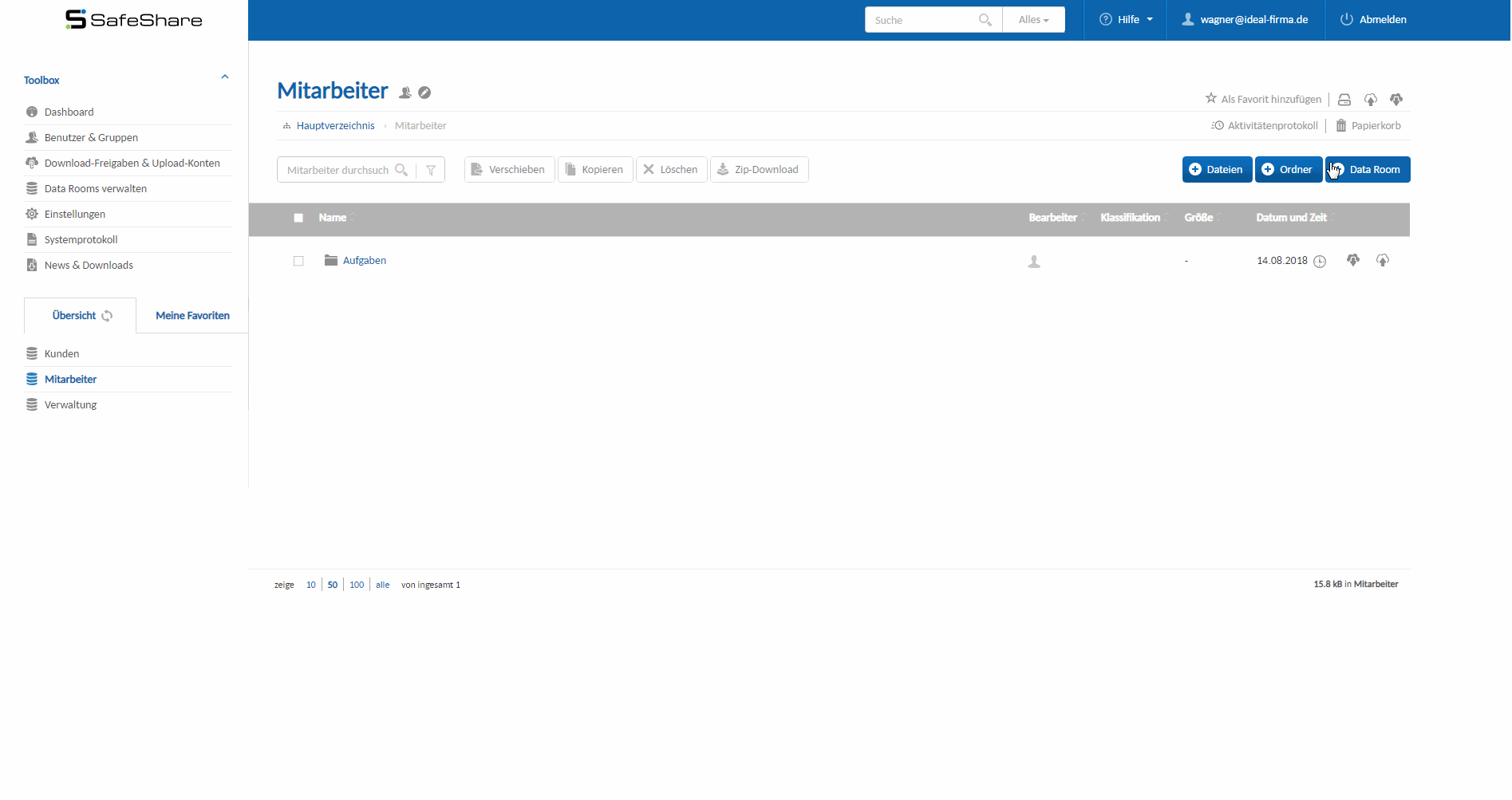
Gelöschte Dateien und frühere Dateiversionen wiederherstellen
Sie können gelöschte Dateien sowie frühere Dateiversionen in einem Datenraum wiederherstellen, wenn Sie das Recht Papierkorb/frühere Dateiversionen wiederherstellenbesitzen.
1. Gelöschte Datei wiederherstellen
Wenn Sie eine gelöschte Datei aus dem Papierkorb wiederherstellen möchten, gehen Sie wie folgt vor:
- Klicken Sie rechts oben auf Papierkorb und Dateiversionen.
- Setzen Sie links den Haken bei der Datei, die Sie wiederherstellen möchten.
- Klicken Sie auf Wiederherstellen.
- Abschließend bestätigen Sie den Vorgang, indem Sie auf Dateien wiederherstellen klicken.
Die Datei wird anschließend im Ordner wiederhergestellt, in dem sie ursprünglich gespeichert war.
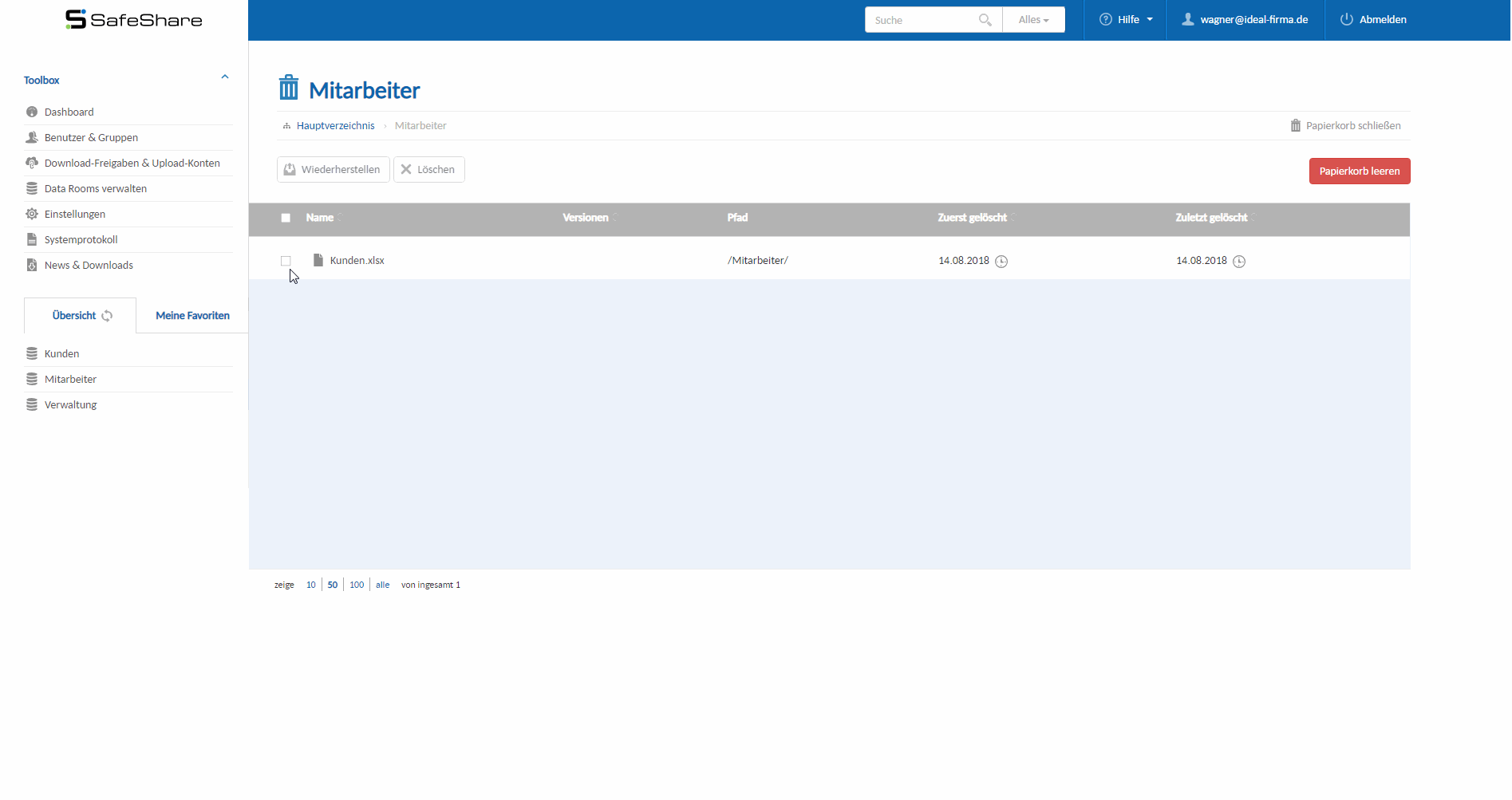
2. Frühere Dateiversion wiederherstellen
Wenn Sie eine frühere Dateiversion aus dem Papierkorb wiederherstellen möchten, gehen Sie wie folgt vor:
- Klicken Sie rechts oben auf Papierkorb und Dateiversionen.
- Klicken Sie links neben der jeweiligen Anzahl der früheren Versionen auf

- Setzen Sie den Haken bei der Dateiversion, die Sie wiederherstellen möchten.
- Abschließend klicken Sie auf Gewählte Version(en) wiederherstellen.
Einzelne Dateien im Papierkorb endgültig löschen
Sie können einzelne Dateien sowie frühere Dateiversionen im Papierkorb endgültig löschen, wenn Sie das Recht Papierkorb/frühere Dateiversionen leeren besitzen.
Wenn Sie einzelne Dateien im Papierkorb endgültig löschen möchten, gehen Sie wie folgt vor:
- Klicken Sie rechts oben auf Papierkorb und Dateiversionen.
- Setzen Sie links den Haken bei der Datei, die Sie endgültig löschen möchten.
- Klicken Sie auf Löschen.
- Abschließend bestätigen Sie den Vorgang, indem Sie auf Ja, Datei(en) löschen klicken.

Papierkorb und Dateiversionen leeren
Sie können alle Dateien sowie frühere Dateiversionen im Papierkorb endgültig löschen, wenn Sie das Recht Papierkorb/frühere Dateiversionen leeren besitzen.
Wenn Sie Ihren gesamten Papierkorb leeren und somit alle Ihre Dateien im Papierkorb endgültig löschen möchten, gehen Sie wie folgt vor:
- Klicken Sie rechts oben auf Papierkorb.
- Klicken Sie rechts oben auf Papierkorb leeren.
- Abschließend bestätigen Sie den Vorgang, indem Sie auf Jetzt leeren klicken.